win7隐藏文件恢复的方法 win7文件夹隐藏了怎么恢复
更新时间:2023-03-30 14:04:27作者:zheng
有些win7用户设置了隐藏文件,但是之后要找隐藏文件的时候却找不到了,该怎么恢复呢?今天小编给大家带来win7隐藏文件恢复的方法,有遇到这个问题的朋友,跟着小编一起来操作吧。
解决方法:
1.首选我们双击打开电脑桌面上的“计算机”图标 如图

2.打开计算机设置窗口之后,我们点击左上角的“组织”后面的倒三角符号 如图
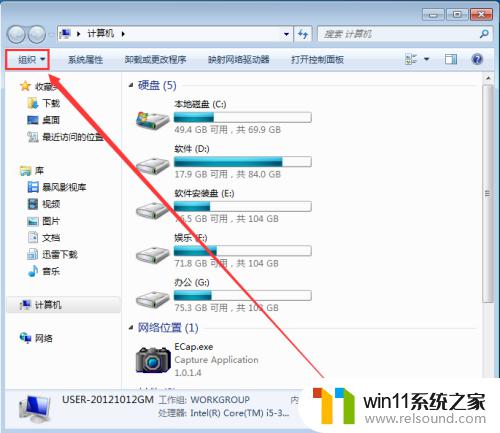
3.在弹出的选项中,我们点击"文件夹和搜索选项" 如图
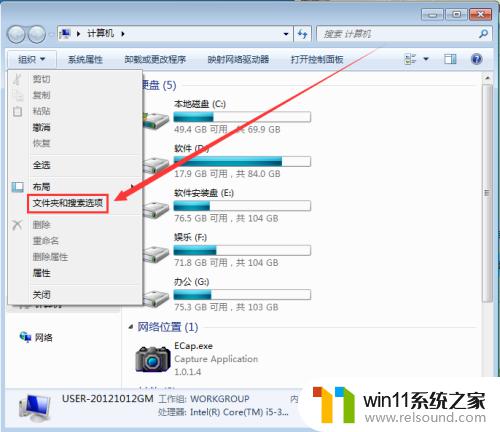
4.在打开的“文件夹选项”设置窗口里,我们点击“查看”选项 如图
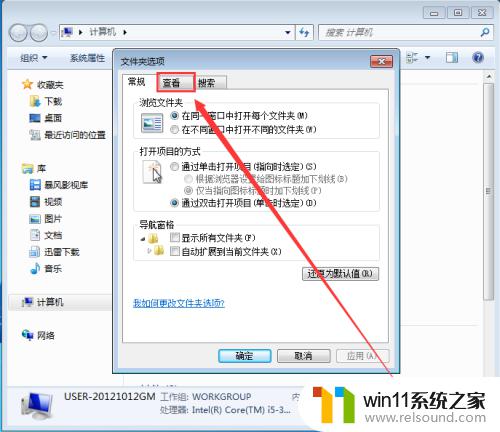
5.打开查看选项之后,我们找到并且勾选“显示隐藏的文件。文件夹和驱动器”,然后点击设置窗口底下的“应用”和“确定” 如图
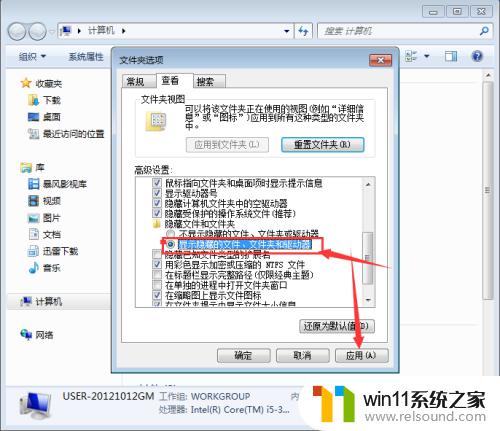
6.完成以上操作步骤之后,我们就可以到存放隐藏文件夹的地方里。就可以看到隐藏的文件夹啦 如图
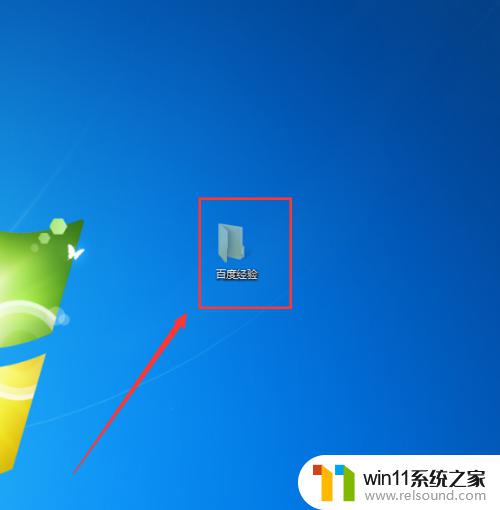
以上就是win7隐藏文件恢复的方法的全部内容,还有不清楚的用户就可以参考一下小编的步骤进行操作,希望能够对大家有所帮助。















